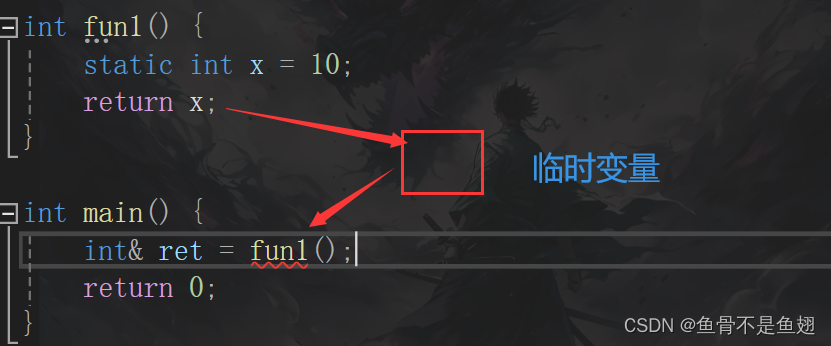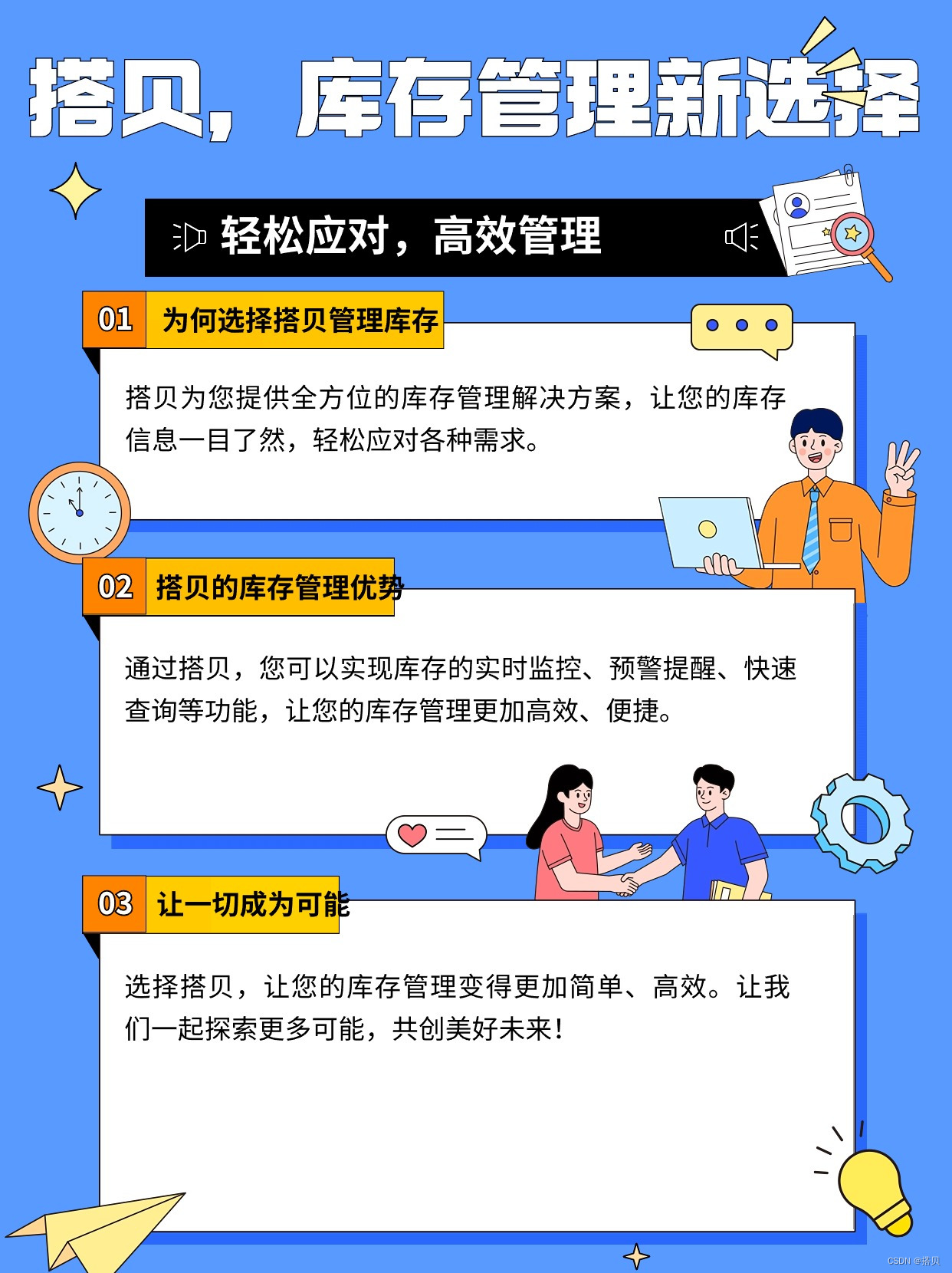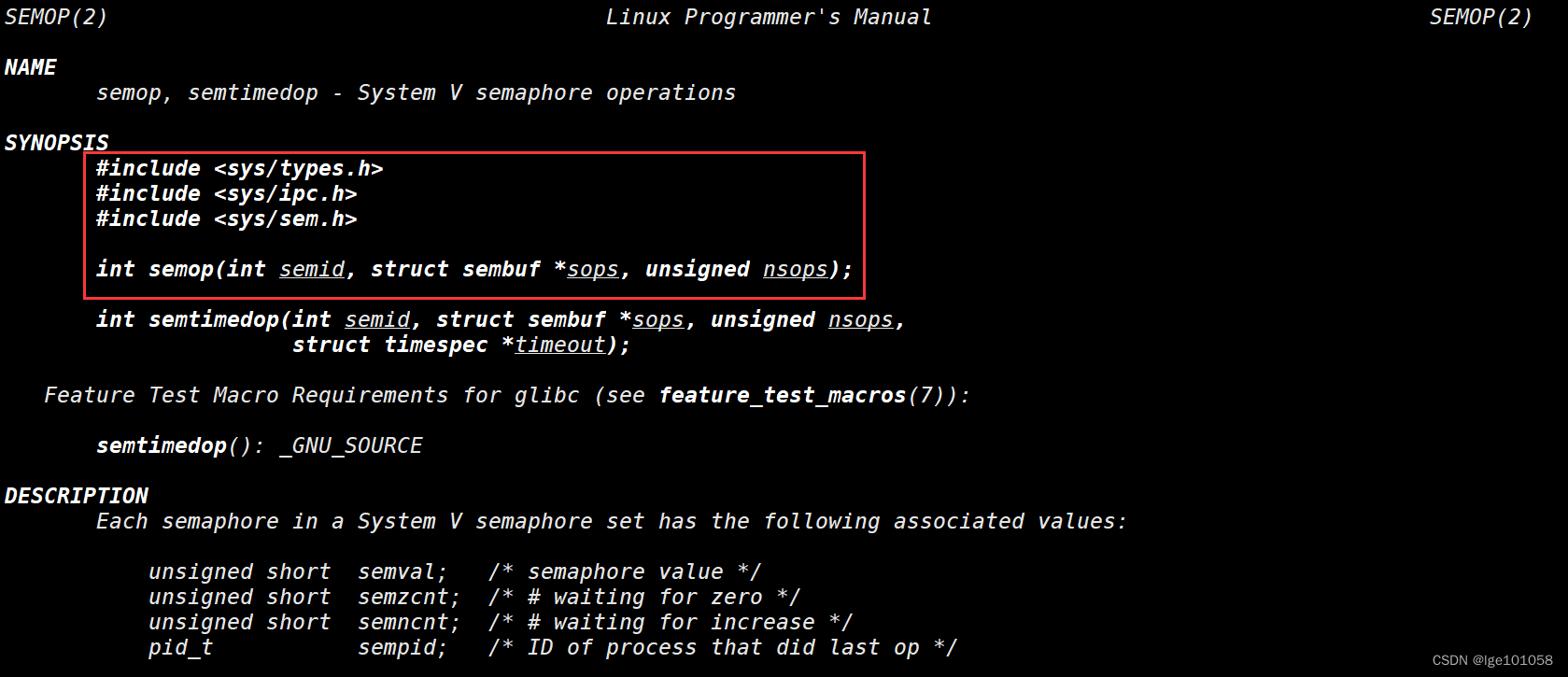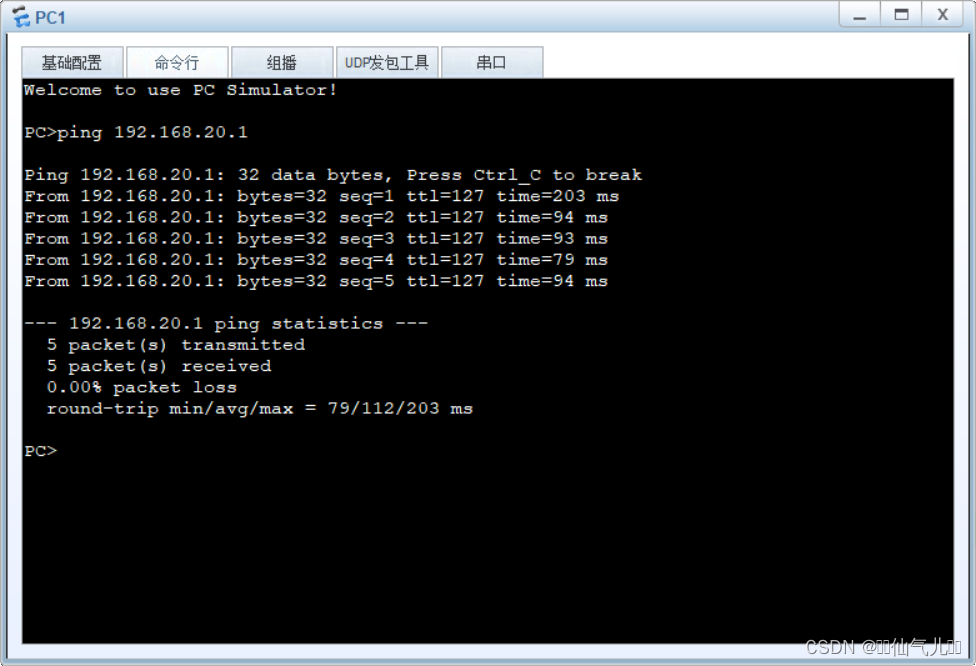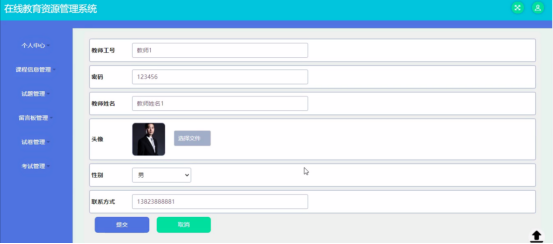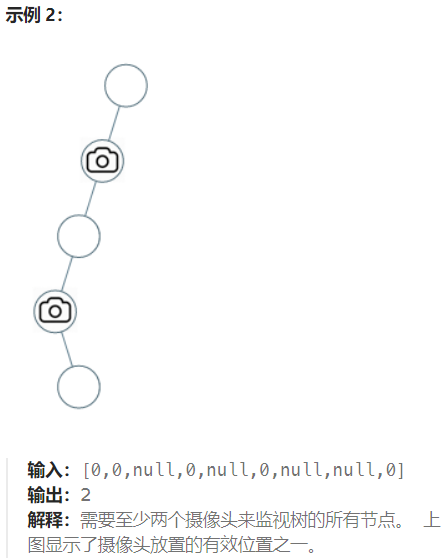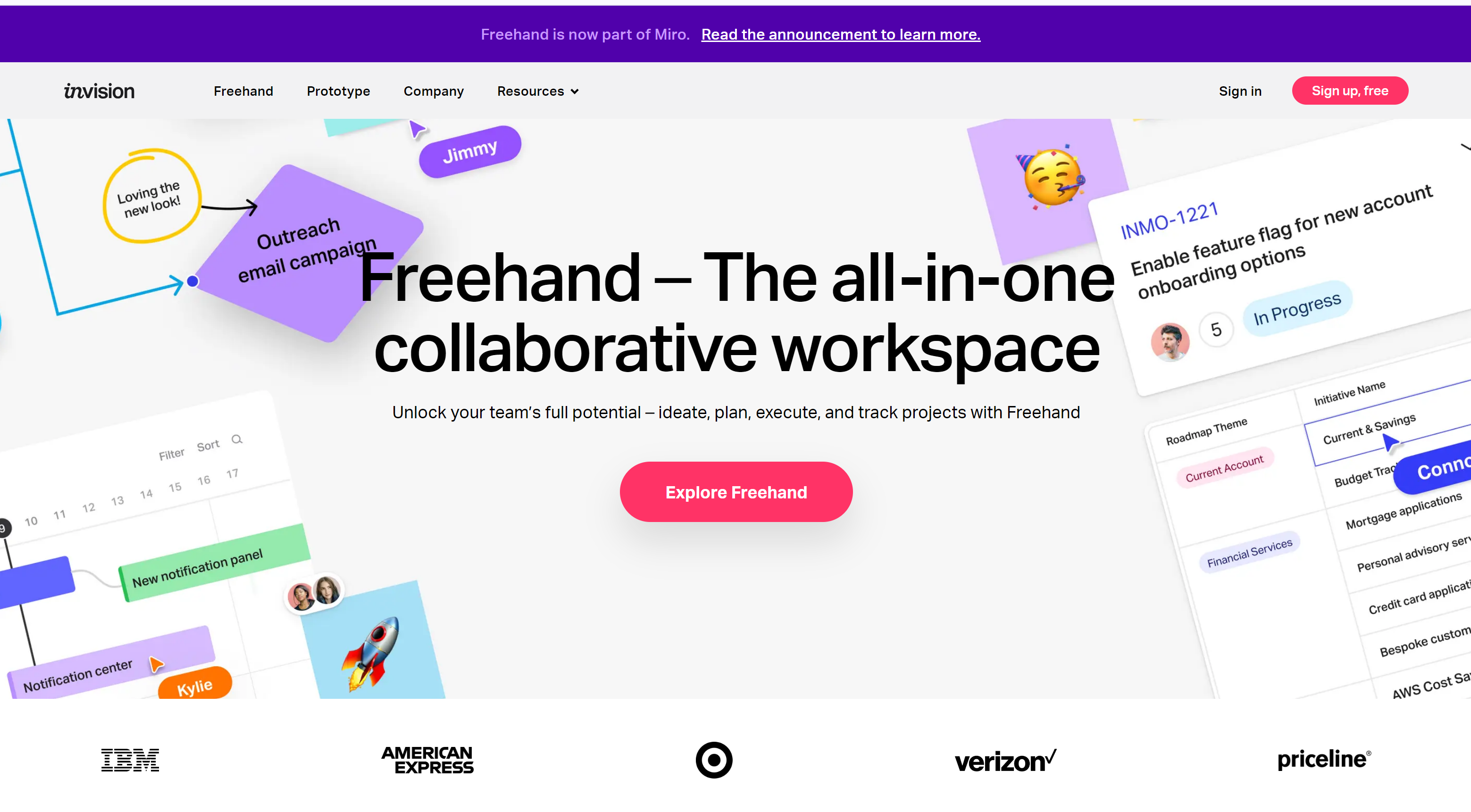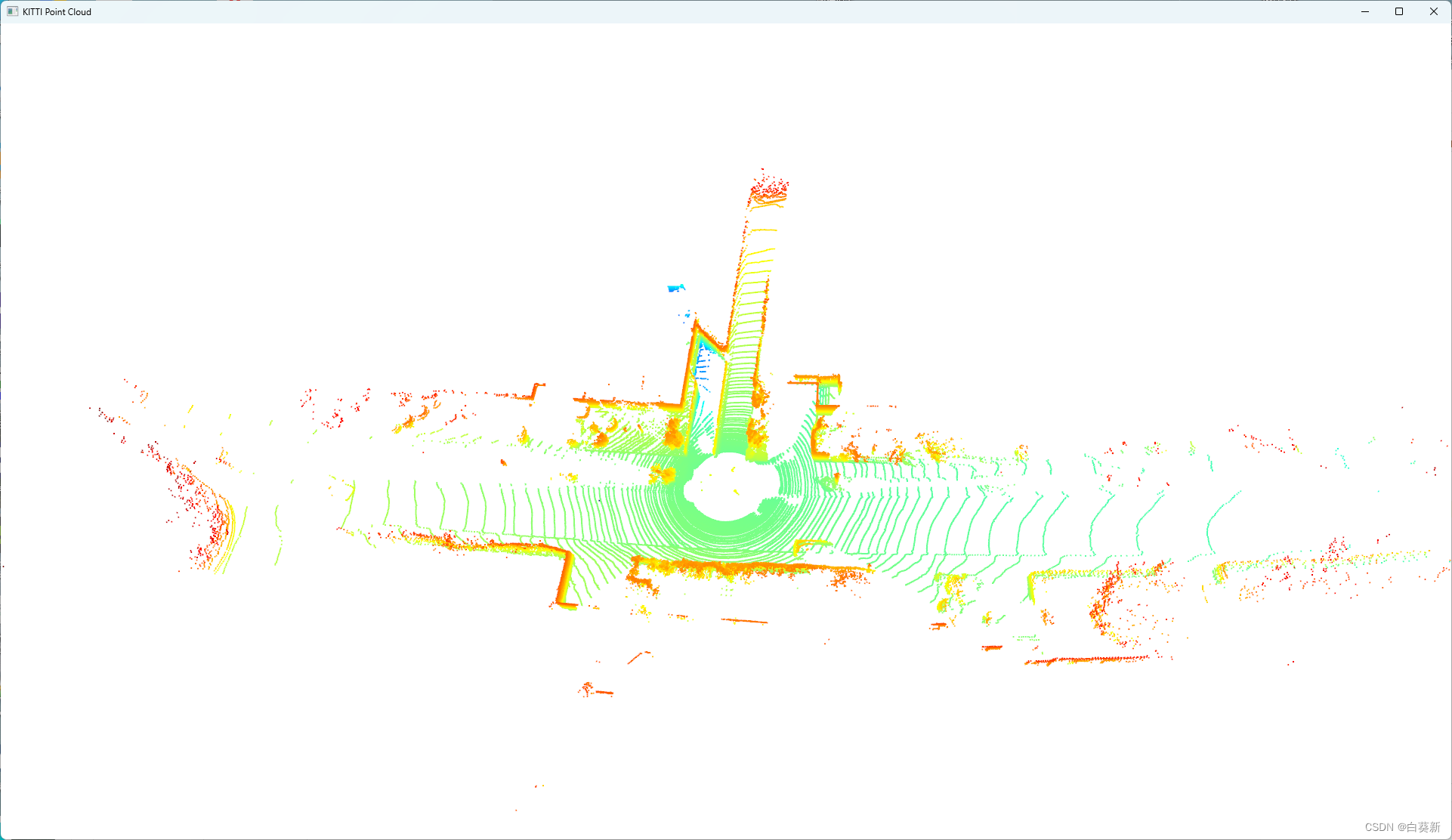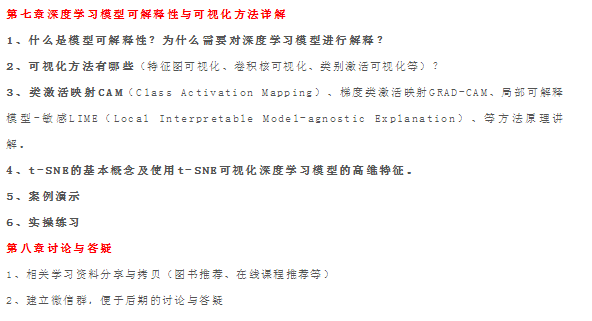项目
一个Qt Quick应用程序设计的横向和纵向设备,使用自定义组件,响应式布局和JavaScript的应用程序逻辑。
项目路径: Qt\Examples\Qt-6.7.1\demos

环境:Qt6.7.1 MSVC 2019 64位
项目目录:
calqlatr
--CMakeList.txt
--main.cpp
--Main.qml
--qmldir
--calqlatr.pro
++content
--NUmberPad.qml
--Dispaly.qml
--calculator.js
--BackspaceButton.qml
--CalculatorButton.qml
CMakeList.txt
创建一个动态链接库——作为QML模块的插件——该库将包含定义自定义QML元素的C++类和其他资源。
自动创建一个qrc文件,该文件将包含指定源文件中的所有资源,例如图片、样式表和翻译文件
qt_add_qml_module(calqlatrexample
URI demos.calqlatr
VERSION 1.0
QML_FILES
"Main.qml"
"content/Display.qml"
"content/NumberPad.qml"
"content/CalculatorButton.qml"
"content/BackspaceButton.qml"
"content/calculator.js"
RESOURCES
"content/images/backspace.svg"
"content/images/backspace_fill.svg"
)
main.cpp
//QQuickStyle类允许配置应用程序样式.
QQuickStyle::setStyle("Basic");
//从uri指定的模块加载QML类型typeName。如果类型源自位于远程url的QML文件,则该类型将被异步加载。监听objectCreated信号以确定对象树何时准备好。
engine.loadFromModule("demos.calqlatr", "Main");
Main.qml
LayoutItemProxy类为布局中的QQuickItems提供了一个占位符。
显示空间和键盘空间。使用列布局和行布局进行切换。
子控件: 结果显示组件,操作按钮组件。
Display.qml
自定义显示区组件。 使用ListView显示计算结果。
列表项: 操作符和操作数。
positionViewAtEnd()将视图定位在开头或结尾,同时考虑到任何页眉或页脚。
定义方法:显示操作符,创建一个新行,添加操作数,删除和清空。
CalCulatorButton.qml
自定义按钮组件。内部提供:
子控件: 背景和文本。
提供方法: 获取背景颜色, 获取边框颜色,获取文本颜色。 颜色属性。
属性: 是否可模糊,是否已经模糊的。
一个颜色变化的动画。
BackspaceButton.qml
自定义按钮组件。
定义方法: 获取图标颜色, 获取图标。
NUmberPad.qml
使用component 定义组件: 数字按钮和操作按钮。
QML组件的构建顺序:
子节点从左往右是按照代码的从上向下排列的,即处于代码下面的组件先被创建出来。另外,组件展示层级是由上而下的,即写在代码后面的组件被展示在顶部图层,即先创建的占据顶部图层。
win{
Item{
Dispaly{
}
NumberPad{
}
ColumnLayout {
}
RowLayout {
}
}
}
qml: 窗口构建完成
qml: 主界面构建完成
qml: 行布局构建完成
qml: 列布局构建完成
qml: 数字键盘构建完成
qml: 显示组件构建完成
逻辑处理使用calculator.js
在主窗口提供调用处理操作符和操作数的方法。
// 操作按钮
function operatorPressed(operator) {
CalcEngine.operatorPressed(operator, display)
}
// 处理数字函数
function digitPressed(digit) {
CalcEngine.digitPressed(digit, display)
}
// 是否显示按钮
function isButtonDisabled(op) {
return CalcEngine.isOperationDisabled(op, display)
}
Keys.onPressed: function(event) {
switch (event.key) {
case Qt.Key_0: digitPressed("0"); break;
case Qt.Key_Plus: operatorPressed("+"); break;
}
}